
Много хора използват услугите RU поща, с кои от тях няма да бъдат инсталирани и инсталацията се извършва паралелно Mail.ru Агент. Основните и единствената функция на това приложение е да актуализирате софтуера до последната версия. Не винаги е необходимо и важно, защото в този контекст може да има проблеми в работата на системата, ако компютърът е остаряла модификация, както и скоростта на падане на интернет. защото файловете за актуализиране трябва да бъдат изтеглени. Като такива, автоматична актуализация разполагат на разстояние не е тук (не е ключ за включване на известия за налични актуализации, както и способността да се изпълнява ръчно). Ето защо, за услуга се обновява само с познаването на лицето, на Mail.ru Агент трябва да бъдат отстранени.
В Task Manager, в допълнение към MailRuUpdater.exe процес тече успоредно и mrupdsrv.exe, чиито функции не са добре разбрани.

Изпълними файлове се намират в директории C: \ Program Files (x86) \ Mail.Ru \ MailRuUpdater и C: \ Program Files (x86) \ Mail.Ru \ Update Service, съответно.
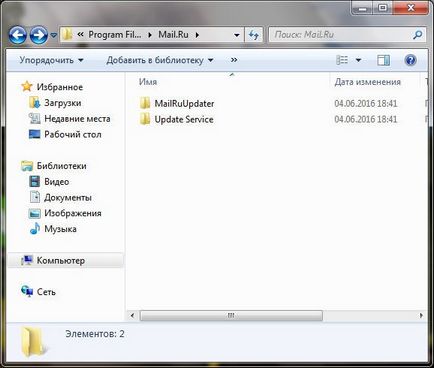
Като се има предвид факта, че Mail Agent е независима, пълноправен програма, а не на надстройката на всяко от приложенията, не е ясно защо разработчиците не са предоставили деинсталиране в него. Можете да проверите това, като отворите директно в директорията с изпълними файлове, както и откриване на "Start" - "Всички програми" - "на Mail.ru Агент" от появилото се меню, за съответния показател е също липсва.
За да премахнете този софтуер, за да се премахне възможността за автоматично актуализиране на различни програми, разработени от компанията Mail.ru, можете да използвате специален софтуер, който се справя с тази задача без затруднения. Един от най-популярните програми за тези цели е Revo Uninstaller. С него се отстранява, а не само на изпълними файлове, но и всички следи, които могат да бъдат оставени на определена програма. За да се извърши процедурата за деинсталиране, трябва да:
- отворите Revo Uninstaller;
- в списъка по-долу, за да намерите Mail.ru Агент и маркирайте иконата;
- кликнете върху бутона "Изтриване";
- изчакайте, докато процесът е завършен.
След това, приложението ще бъде напълно премахнато от компютъра, и по този начин автоматично инсталацията няма да се състои.
Ако потребителят не иска да се претрупва вашия компютър с допълнителен софтуер, процедурата за деинсталиране може да се направи с помощта на стандартни инструменти на Windows. За да направите това:
- отворете Control Panel, като кликнете върху пътя: "Старт" - "Всички програми" - "System Tools" - "Control Panel" (както елемента могат да бъдат показвани директно в менюто "Старт");
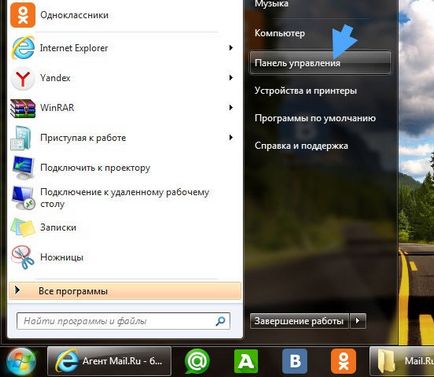
- щракнете върху линията "Програми и функции";
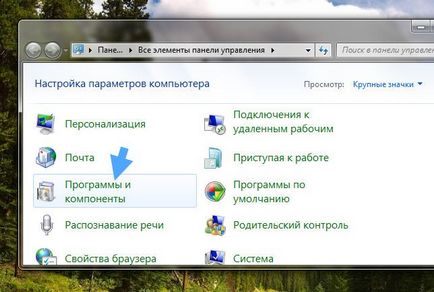
- в показания списък на програмите, потърсете Mail.ru Агент и кликнете върху бутона "Изтриване" или да кликнете върху тази линия на PCM и изберете съответния бутон;
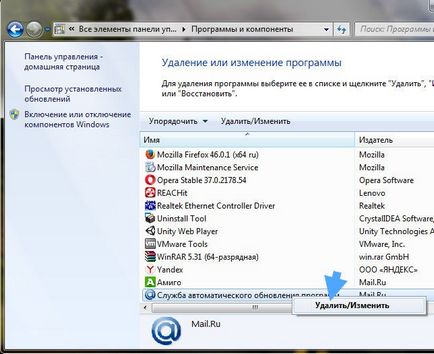
- потвърдите избрания действие и изчакайте, докато операцията е завършена.

Въпреки това, тези действия ще бъдат малки, повечето от програмите, включително и тези в процес на разглеждане, е оставено на различните регистрационни файлове и папки, настройки. От тях, също е желателно да се отървете от това не само ще почисти пространство на твърдия диск, но и да се отървем от ненужните файлове. Кликнете клавишна комбинация Win + R, въведете в съответното поле комбинация символ% AppData% и натиснете "ОК".

В дисплея на папката, в която трябва да намерите всички директории, които могат да бъдат разположени тук, отидете в тях и да премахнете всички директории, в които няма да има комбинация от символи Updater, Agent.
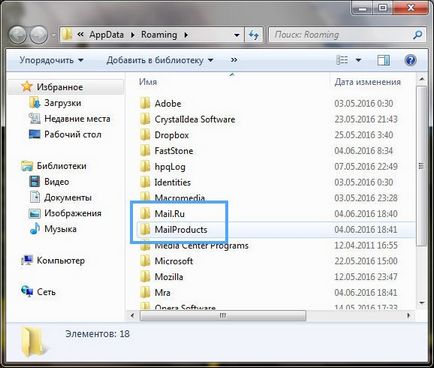
След това, Mail.ru Агент ще бъде напълно премахнато от вашия компютър, включително и песни, а сега автоматична актуализация няма да има начин да се управлява Mail.ru. продукти
навигация в публикациите
Свързани статии
